如何正确安装自己的路由器(轻松搭建家庭网络)
- 网络常识
- 2024-08-04
- 38
- 更新:2024-07-15 14:35:59
在现代社会中,互联网已经成为人们生活中不可或缺的一部分。而要畅快地上网,我们首先需要一个稳定可靠的家庭网络。本文将为您详细介绍如何正确安装自己的路由器,让您轻松搭建家庭网络,享受高速上网的乐趣。
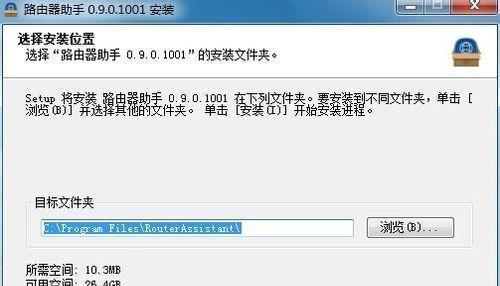
一:准备工作——选购适合的路由器
在开始安装路由器之前,我们首先需要选购一个适合自己需求的路由器。不同品牌和型号的路由器功能和性能有所不同,可以根据自己的需求选择无线信号覆盖范围、带宽支持、安全性等方面的要求。
二:了解网络拓扑结构——理清家庭网络布局
在安装路由器之前,我们需要理清家庭网络的拓扑结构。通常,家庭网络包括一个主路由器和多个子设备(如电脑、手机、智能家电等)。了解家庭网络布局可以帮助我们更好地安装和设置路由器。
三:连接电源和网线——确保路由器正常供电
安装路由器的第一步是将其连接到电源,并使用网线将其与宽带入口相连。确保路由器正常供电可以保证后续的设置和使用顺利进行。
四:设置登录密码——加强路由器安全性
在成功连接路由器之后,我们需要通过登录设置界面来进行基本的设置。设置登录密码是非常重要的一步,可以有效加强路由器的安全性,防止他人非法访问。
五:设置无线网络名称和密码——保障网络访问权限
通过设置无线网络名称(也称为SSID)和密码,我们可以保障我们的家庭网络的访问权限。选择一个易于记忆但不容易被猜测到的密码,可以有效防止他人盗用我们的网络资源。
六:启用MAC地址过滤——限制设备接入
为了进一步保护家庭网络的安全性,我们可以启用MAC地址过滤功能。通过添加被允许接入网络的设备的MAC地址,我们可以限制只有这些设备才能接入我们的网络,防止陌生设备进行非法访问。
七:选择合适的频段和频宽——优化无线信号质量
路由器通常支持多个频段和频宽,我们可以根据实际情况选择合适的频段和频宽。不同频段和频宽对无线信号的传输距离和穿墙能力有所影响,选择合适的配置可以优化无线信号的质量。
八:设置端口转发和虚拟服务器——实现网络服务访问
如果我们需要通过互联网访问家庭网络中的某些设备或服务,可以设置端口转发和虚拟服务器功能。通过将外部访问请求导向特定设备或服务,我们可以实现在外部网络中访问家庭网络的需求。
九:开启QoS功能——提升网络性能
在家庭网络中,如果有多个设备同时连接并使用网络,可能会出现网络拥堵和延迟。通过开启QoS(QualityofService)功能,我们可以设置不同设备或应用程序的优先级,从而提升网络性能。
十:设置家长控制功能——保护未成年人上网安全
对于家庭中的未成年人,我们可以设置家长控制功能来保护他们的上网安全。通过限制特定设备或用户的上网时间、访问内容等,我们可以有效控制未成年人的网络使用。
十一:更新固件和设置自动更新——保持路由器安全性
为了保持路由器的安全性,我们需要定期更新路由器的固件。同时,我们可以设置自动更新功能,使路由器可以自动下载并安装最新的固件版本,从而提高安全性和性能。
十二:启用防火墙和安全加密协议——提升网络安全性
为了提升家庭网络的安全性,我们可以启用路由器上的防火墙功能,并使用安全加密协议(如WPA2)来保护无线网络传输中的数据安全。
十三:设置访客网络——方便客人上网
如果我们经常有客人来访,我们可以设置一个专门的访客网络。访客网络可以与我们的家庭网络隔离,保护我们的隐私和安全。
十四:检查连接和测试速度——确保安装成功
在完成所有设置之后,我们需要检查所有设备和网线的连接情况,并测试无线网络的速度和稳定性。只有在所有检查都通过后,我们才能确保安装成功。
通过本文介绍的步骤,您可以轻松地安装自己的路由器,并搭建一个稳定可靠、高速上网的家庭网络。同时,合理配置路由器的各项功能可以进一步提升网络安全性和性能,让您享受更好的上网体验。
步骤详解
现在越来越多的家庭需要使用无线网络,而路由器的安装是使用无线网络的第一步。正确安装路由器对于网络的稳定性和信号的覆盖范围至关重要。本文将详细介绍如何正确安装自己的路由器,并提供15个步骤,帮助读者轻松完成安装过程。
一、选择合适的位置
选择一个位置放置路由器,使其离电脑和宽带接入点(如光猫)尽可能近,并且不受电器、金属物体等的干扰,以保证信号的稳定。
二、连接路由器电源
将路由器的电源适配器插入路由器的电源接口,然后将电源适配器的插头插入电源插座,接通电源。
三、连接路由器和宽带接入点
使用一根网线将路由器的WAN口(一般标有Internet或WAN)与宽带接入点(如光猫)相连,确保连接牢固。
四、连接电脑和路由器
使用另一根网线将电脑的网卡口与路由器的LAN口(一般有多个,标有1、2、3、4或LAN)相连,确保连接牢固。
五、检查连接状态
检查路由器、宽带接入点和电脑之间的连接是否正常,确保网线插头已经插入到各个接口中,并且插头没有松动。
六、打开电脑的浏览器
在电脑上打开浏览器,输入路由器的默认管理地址,一般是192.168.1.1或192.168.0.1,然后按下回车键。
七、输入用户名和密码
根据路由器的说明书,输入默认的用户名和密码登录路由器管理界面,一般是admin/admin或者admin/password,然后点击登录。
八、设置无线网络名称(SSID)
在路由器管理界面中找到无线设置选项,输入您想要的无线网络名称(SSID),点击保存。
九、设置无线网络密码
在路由器管理界面中找到无线设置选项,输入您想要的无线网络密码,点击保存。建议密码设置复杂且不易被猜测。
十、设置其他网络参数
根据需要,您还可以在路由器管理界面中进行其他网络参数的设置,例如IP地址分配、端口转发等。
十一、保存设置并重启路由器
在路由器管理界面中找到保存设置选项,点击保存并重启路由器,等待路由器重启完成。
十二、连接无线网络
在电脑的无线网络列表中找到刚刚设置的无线网络名称(SSID),点击连接,并输入密码进行连接。
十三、测试网络连接
打开浏览器,在地址栏中输入一个网址,检查能否正常访问网页,以确保网络连接正常。
十四、增加网络安全性
根据需要,您可以在路由器管理界面中进行一些安全设置,例如开启防火墙、启用MAC地址过滤等,以提高网络的安全性。
十五、
正确安装自己的路由器需要选择合适的位置,连接路由器和宽带接入点以及电脑,设置无线网络名称和密码,并进行必要的网络参数和安全设置。通过按照以上15个步骤进行操作,您可以轻松完成路由器的安装,并享受稳定和安全的无线网络连接。











